5 etappi tööaja arvestuse tarkvara kasutusele võtmiseks mobiilsetele ehitusettevõtetele
Arvatavasti olete mõelnud, et sooviksite enda tööaja arvestamise metoodikat kaasajastada ning kiirendada, kuid vahel tundub vanalt ja harjumuspäraselt tööprotsessilt uuele üleminek keeruline ning aeganõudev.
Võime kinnitada, et tarkvara Begin on kasutajasõbralik ning seda on lihtne kasutama hakata.
Kuna tänapäeval on enamikel taskus nutitelefon, siis oleks väga kaval töötajaid suunata enda tööaega äpiga registreerima. See on töötaja jaoks väga mugav ja lihtne ning tööandja näeb töötajate tööaega reaalajas.
Isegi kui igal töötajal nutitelefoni taskus ei ole, saame pakkuda lahendust, kus brigaadijuht saab registreerida tööajad töötaja eest mobiilses seadmes.

Toome Teie jaoks välja 5 kiiret etappi, millega saate tööaja arvestuse tarkvara kerge vaevaga kasutusele võtta.
1. Vajalikud seadistused
Üldseadeid saate sätestada ja muuta, kui valite „Seadistamine” ja „Üldseaded”.
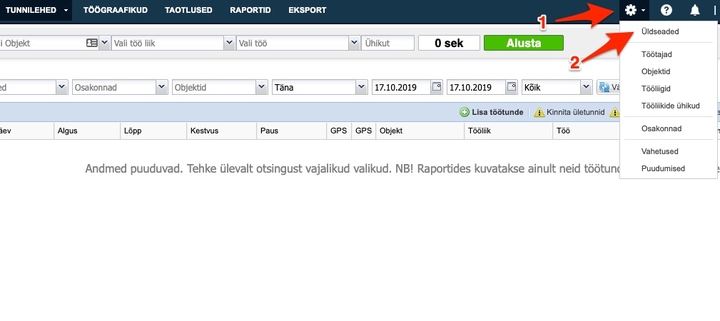
Esimeseks tuleb seadistada tarkvaras lõuna ja paus selle järgi, kuidas Teie ettevõttes seda arvestatakse – kas ettevõtte tasustab lõuna või arvutab tarkvara selle automaatselt tööajast maha.
Teiseks tuleb määrata, kas objekt, tööliik, töö, ühik ja kommentaar on kohustuslikud väljad. Kui määrate antud väljad kohustuslikuks, siis ei saa töötaja tööd alustada/lõpetada enne, kui kõik väljad on täidetud.
Kolmandaks tuleb määrata, kas GPS-asukoht on nõutud. Kui Te soovite, et GPS-asukoht on nõutud, siis töötaja ei saa enne GPS-asukoha sisse lülitamist tööd alustada.
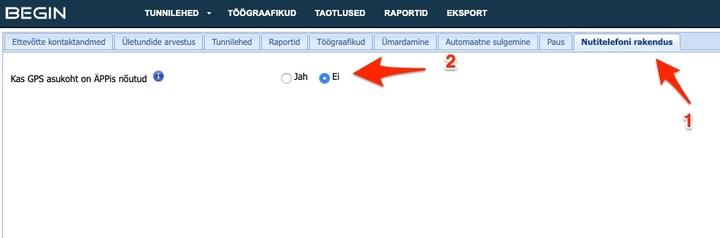
Neljandaks tuleb valida, kas soovite, et raportisse jõuaksid ainult kinnitatud tunnid või kinnitamata tunnid. Valiku tegemiseks lähete “Seadistamine” - “Üldseaded” - “Raport” - “Kuva ainult kinnitatud tunnid”. Kui Te valite “Ei”, siis jõuavad raportisse kõik töötaja tehtud tunnid ning kui Te valite “Jah”, siis jõuavad raportisse ainult tunnilehel Teie poolt kinnitatud tunnid.
2. Töötajate sisestamine ja haldamine
Et töötajad saaksid hakata tööd äpiga registreerima, tuleb esmalt töötaja tarkvarasse lisada: „Seadistamine” – „Töötajad” – „Lisa töötaja”.
Töötaja lisamine on lihtne. Selleks on vaja kirjutada töötaja eesnimi, perenimi, e-post/telefoninumber ning parool sisse logimiseks. Te võite ise valida, kas töötaja saab hakata tööd registreerima ainult e-maili aadressi või ainult telefoninumbri abil.
Kui lisate mõlemad, siis on töötajal võimalik äppi sisse logida Teie sisestatud e-maili aadressi või telefoninumbriga.
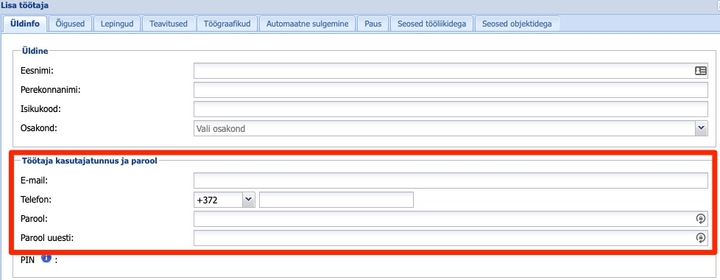
Kui tegemist ei ole tavalise töötajaga, kes registreerib ainult oma tööd, siis on Teil võimalik anda „Õiguste” alt töötajale vajalikud nägemise/haldamise õigused.
Näiteks on töötajal õigus töötajaid ja objekte lisada, tunnilehti hallata, tööd manuaalselt lisada/muuta jne. Kui töötajale on antud osalised haldamisõigused, siis meie silmis on tegu halduriga.
Kui töötajale on antud kõik haldamisõigused, siis meie silmis on tegu administraatoriga.
Kui töötaja lahkub Teie ettevõttest, siis saate aktiivse töötaja koha vabastamiseks muuta lahkunud töötaja staatuse töötaja töökaardil arhiveerituks.
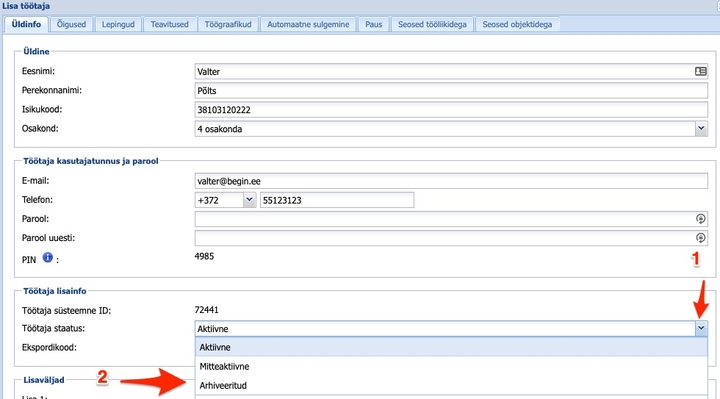
Kui töötaja on arhiveeritud, siis ei kajastu tema nimi tööajaarvestuse tarkvaras erinevates valikutes.
Kui Teil on vaja töötaja kohta raport välja võtta, siis saate muuta töötaja staatuse mitteaktiivseks, mille järel ilmuvad töötaja töötunnid ning andmed raportisse. Töötaja mitteaktiivseks muutmine ei võta Teie limiidi kohta.
Automatiseeritud tööajatabel päästab liigsetest kuludest

3. Objektide lisamine ja haldamine
Objekte saab lisada, minnes „Seadistamine” – „Objektid” – „Lisa objekt”.
Avaneb objekti kaart, kuhu saate sisestada objekti nime ja aadressi ning määrata objekti raadiuse.
Objekti raadiuse mõte on piirata objekti piirkonda, et näidata tööandjale, kas töötaja alustas tööd objektil või objektilt väljas.
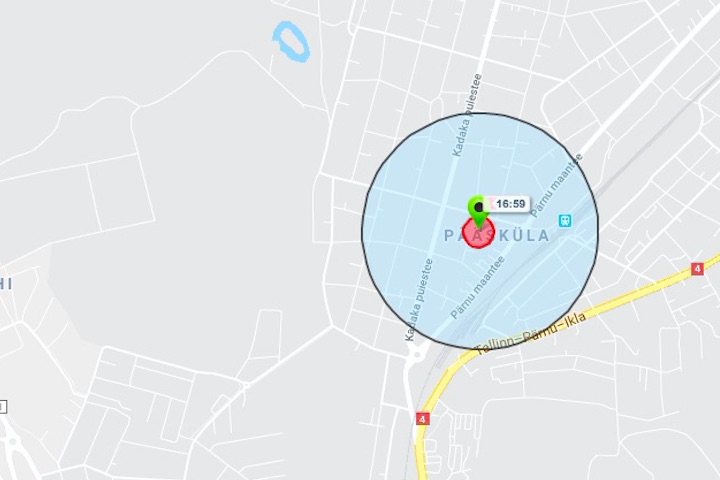
Kui objekt saab läbi, siis soovitame aktiivsete objektide listi puhtana hoidmiseks muuta objekti staatus arhiveerituks.
Juhul kui objekt on läbi, aga Teil on selle objekti kohta vaja andmeid välja võtta, siis muutes objekti staatuse mitteaktiivseks, on Teil võimalik kõiki objekti andmeid näha.
Objekti lisades on meie tarkvaras kõik töötajad automaatselt objektiga seotud.
Kui Te soovite, et töötaja näeks ainult teatud objekte, saate seda lihtsa liigutusega muuta, valides objekti kaardil „Seosed töötajatega” ning lohistades hiirega vajalikud töötajad paremalt nimekirjast vasakule tulpa.
4. Tunnileht
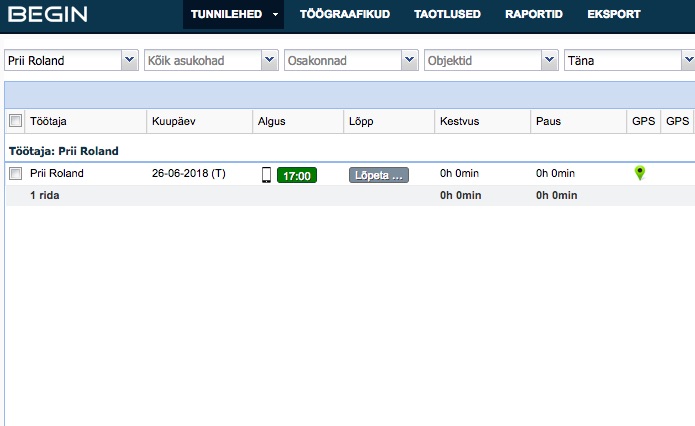
Tunnilehel on näha töötajate tööaegu reaalajas; nii saate lihtsa vaevaga kontrollida, kas töötaja alustas/lõpetas oma tööaega õigel ajal ja õigel objektil.
Kuu lõppedes tuleb kindlasti tunnilehel kõik tunnid kinnitada, et need raportisse jõuaks.
5. Raportite genereerimine
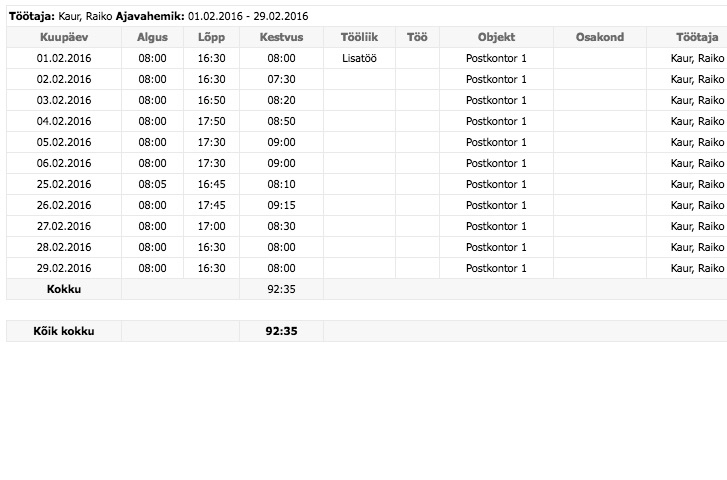
Meie tööaja arvestuse tarkvaras on võimalik välja võtta töötajate tehtud töötundide kohta andmeid 4 raporti kaudu.
Seletame lahti raportite erinevuse ning seejärel saate valida endale sobiva.
- Tundide ja tunnitasu kokkuvõtte raportis on välja toodud tasud päeva lõikes.
- Tundide kokkuvõtte raportis on töötaja tööaeg välja toodud päevapõhiselt. Kindlasti tuleks kogu info nägemiseks valida ka „Näita objekte”.
- Tööaja arvestuse raportis on välja toodud norm, üle-/alatunnid, öötunnid, pühad jne.
- Tööde raportis on välja toodud tööaeg objektipõhiselt ning seal kajastuvad tööliigid ja kommentaarid. Kindlasti tuleks kogu info nägemiseks märkida ka valikud „Kõik ajaread” ja „Näita objekte”.
Kokkuvõte
Tarkvara Begin on kasutajasõbralik ning väga vajalik tööaja arvestamise lihtsamaks ja mugavamaks muutmiseks.
Lisandväärtusena aitab tarkvara ettevõtetel kvaliteeti parandada, tootlikkust suurendada ning kulusid ja riske vähendada.
Automatiseeritud tööajatabel päästab liigsetest kuludest

